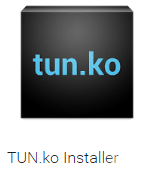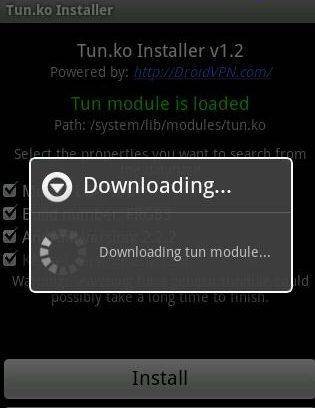Harvoin tarvitset sitä, mutta kun tarvitset, Googlen ”TUN.ko-asennusohjelma” Googlen
Play-kaupasta
on hengenpelastaja, kun VPN-sovellukset eivät toimi tai yhteyttä ei saada muodostettua.
Avaa Play Store -sovellus laitteellasi ja etsi hakusanalla
TUN.ko Asennusohjelma
Napsauta oikeaa hakutulosta ja valitse Asenna.
Hyväksy käyttöoikeuspyyntö. Kun olet asentanut sovelluksen, voit joko avata sen heti tai . Jos et ole Play Storessa seuraavalla kerralla, sovellus näkyy normaalisti muiden sovellusten joukossa. Etsi sovelluslaatikon kuvake käynnistimen etusivulta. Usein ympyrä, jossa on kuusi pistettä, tai ”Sovellukset” tai ”Omat sovellukset” -kuvake.
Kun TUN.ko-asennusohjelma on avattu, jatka asennusta. Kun tämä on tehty, käynnistä VPN-sovellus uudelleen ja kokeile sitä uudelleen. Jos moduulia ei löydy, et voi jatkaa.